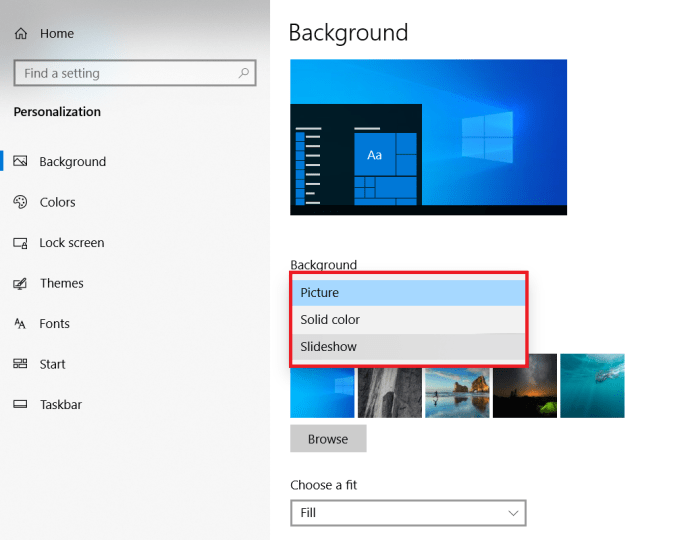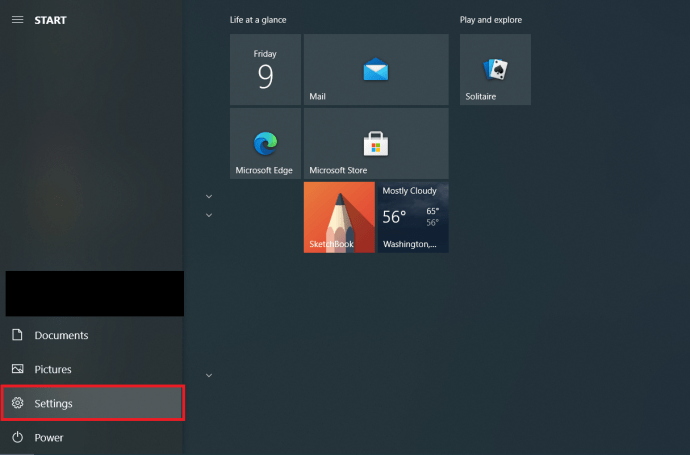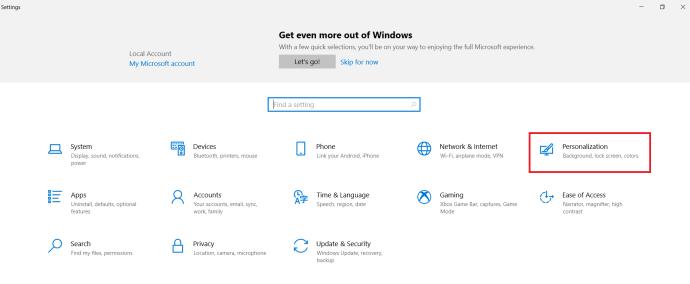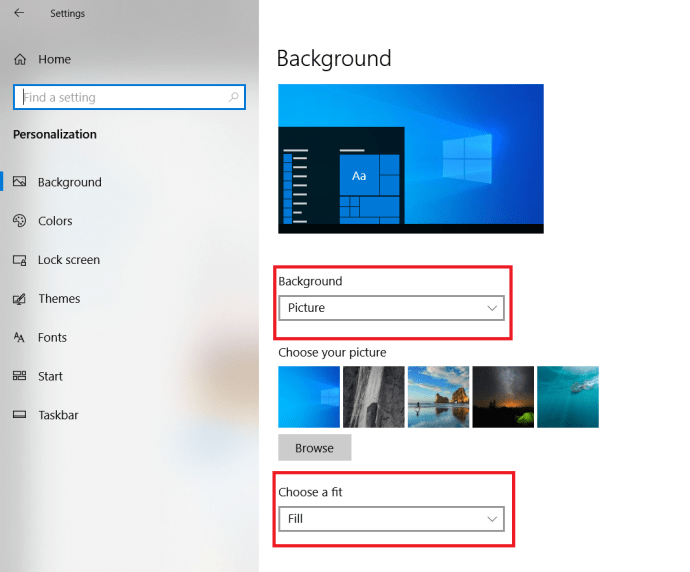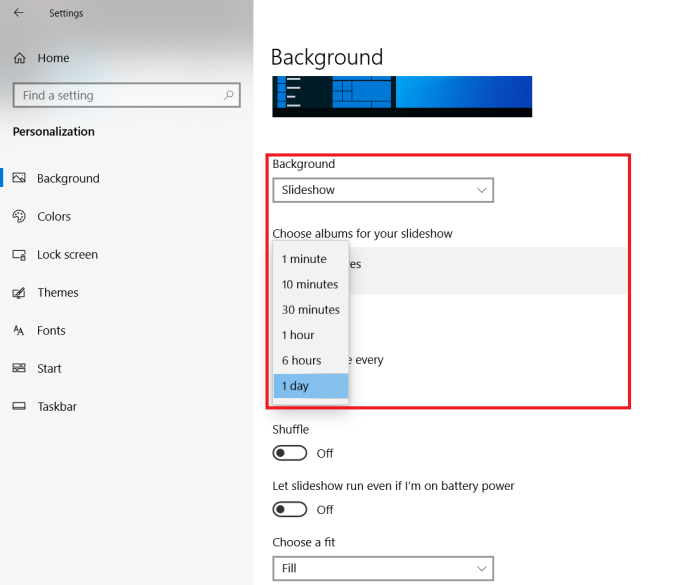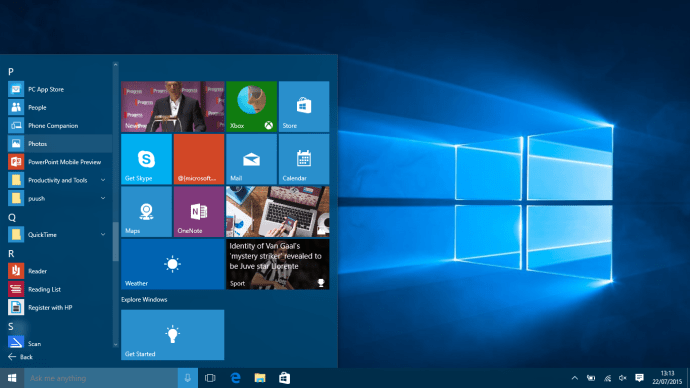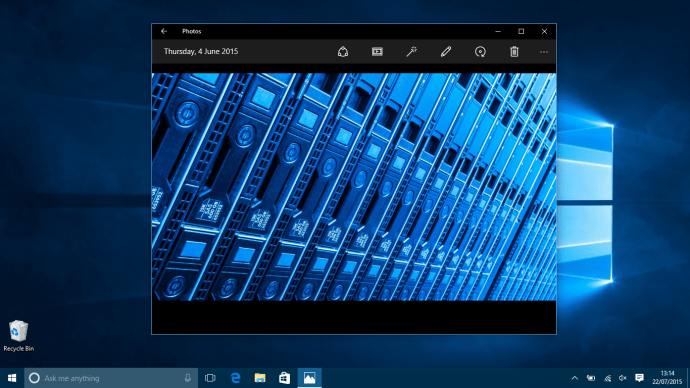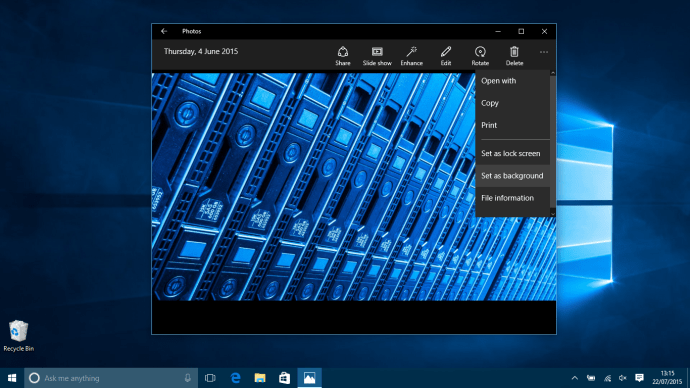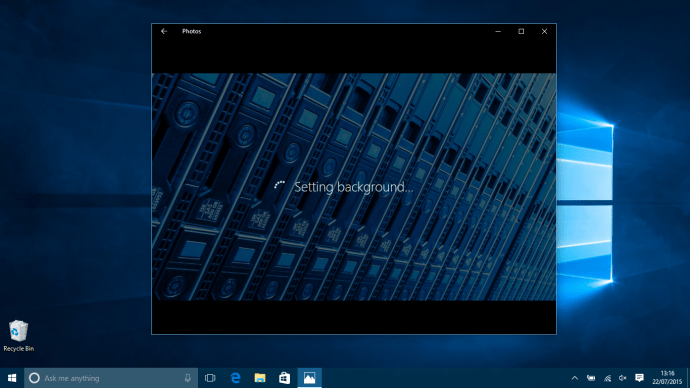Qu'il s'agisse d'un ordinateur de travail, d'un ordinateur de bureau ou d'un ordinateur portable personnel, il est extrêmement important de donner à votre appareil Windows 10 l'impression d'être le vôtre. Si vous souhaitez modifier le fantastique nouveau fond d'écran Windows 10 fourni par Microsoft, il existe deux façons très simples de le faire.
 Voir connexe Comment supprimer la barre de recherche et Cortana de la barre des tâches de Windows 10 Comment configurer et utiliser Cortana avec Windows 10 UK Windows 10 vs Windows 8.1 : 5 raisons pour lesquelles vous manquez le meilleur système d'exploitation de Microsoft à ce jour
Voir connexe Comment supprimer la barre de recherche et Cortana de la barre des tâches de Windows 10 Comment configurer et utiliser Cortana avec Windows 10 UK Windows 10 vs Windows 8.1 : 5 raisons pour lesquelles vous manquez le meilleur système d'exploitation de Microsoft à ce jour Ici, nous allons vous montrer le chemin rapide, l'itinéraire un peu long et comment utiliser l'application Photos pour personnaliser votre bureau. Ne vous inquiétez pas, cependant, ces méthodes ne prennent que quelques minutes et ne vous obligent pas à plonger dans un dédale de sous-menus.
Changer votre fond d'écran Windows 10 à l'aide de Personnaliser
- Assurez-vous que vous êtes sur le bureau Windows 10. Vous pouvez le faire rapidement en appuyant sur la touche Windows + "D" de votre clavier. Faites un clic droit sur votre arrière-plan actuel et sélectionnez "Personnaliser" dans le menu.
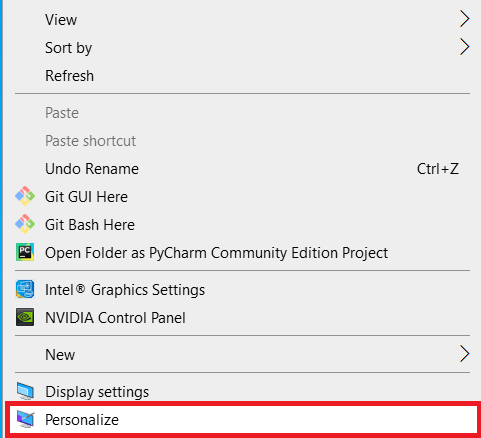
- La première page de Personnalisation est "Fond" exactement ce dont nous avons besoin.
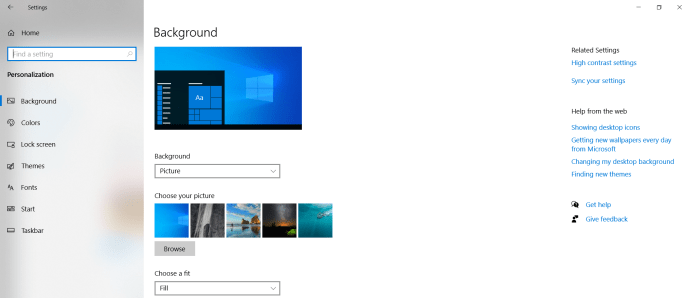
- Maintenant, choisissez une image d'arrière-plan en cliquant sur l'une des images par défaut de Windows 10, ou en cliquant sur "Parcourir”. Vous n'aurez qu'à naviguer jusqu'à l'endroit où vous avez enregistré l'image souhaitée sur votre ordinateur.
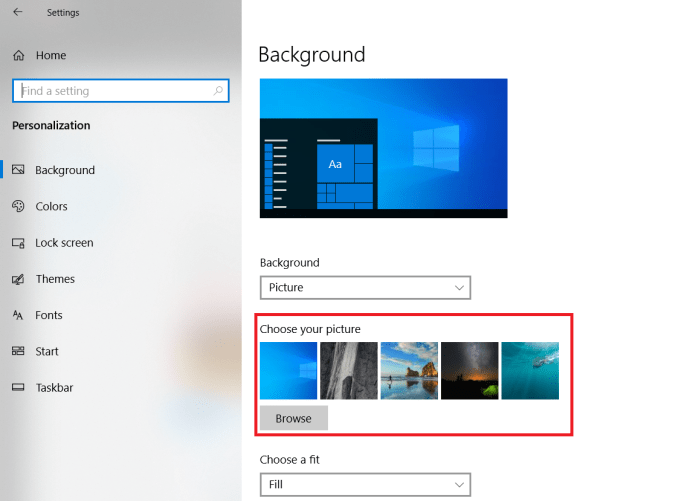
- Une fois cela fait, vous pouvez modifier l'apparence de votre arrière-plan en cliquant sur "Choisis un fit", en le modifiant pour qu'il remplisse tout l'écran, s'adapte à l'intérieur, s'étire pour le couvrir, le recouvre en carreaux ou soit juste centré.
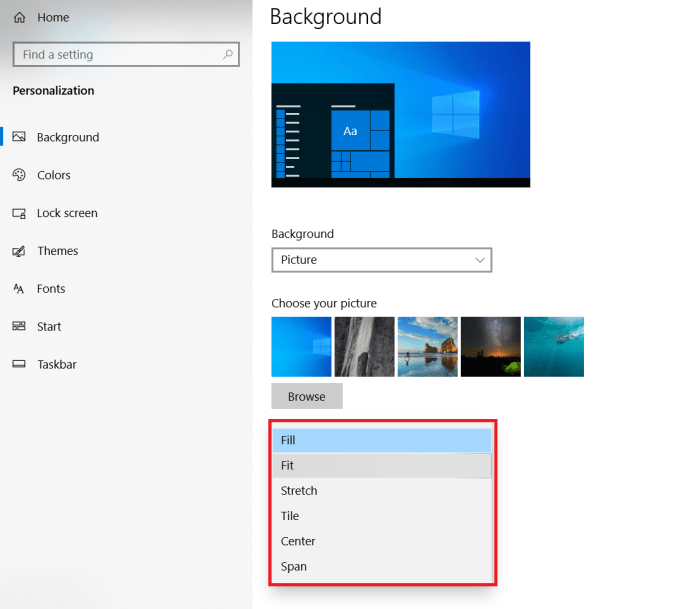 Vous pouvez également le configurer pour afficher un diaporama des images sélectionnées en cliquant sur "Fond.”
Vous pouvez également le configurer pour afficher un diaporama des images sélectionnées en cliquant sur "Fond.”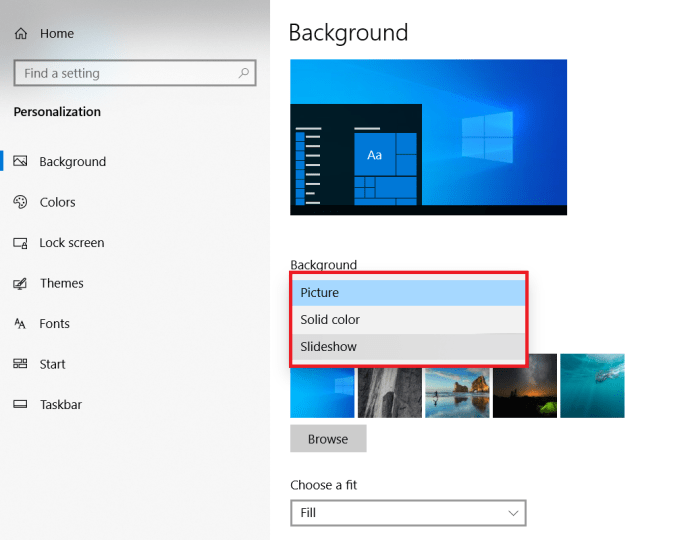
Changer votre fond d'écran Windows 10 à l'aide du menu Paramètres
- Ouvrez le menu Démarrer et recherchez l'option "Paramètres" située au-dessus de "Alimentation" dans le menu Démarrer ou dans l'option "Toutes les applications".
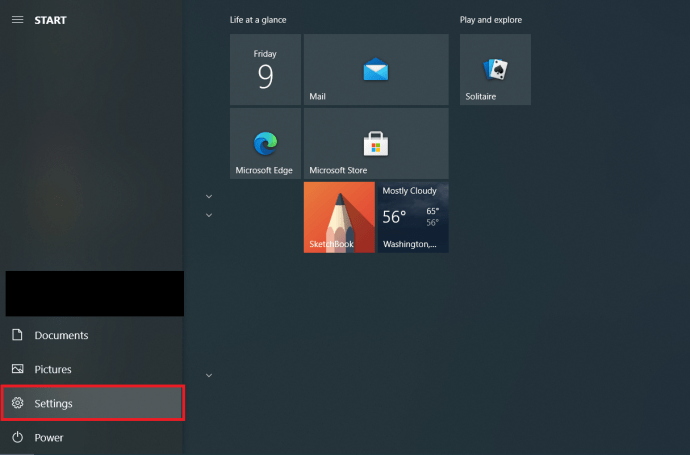
- Une fois dans Paramètres, sélectionnez « Personnalisation » dans le menu.
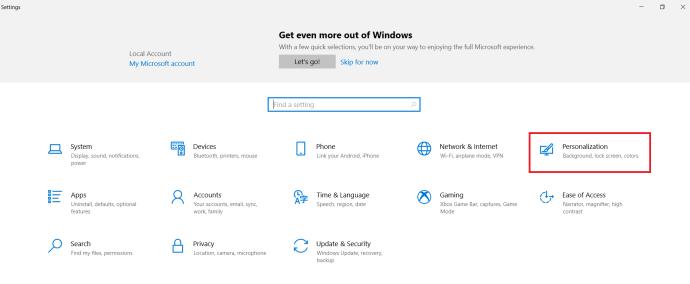
- Tout comme les étapes ci-dessus pour remplacer l'image d'arrière-plan, sélectionnez l'une des photos de Windows 10 ou appuyez sur « Parcourir » pour en trouver une sur votre PC.
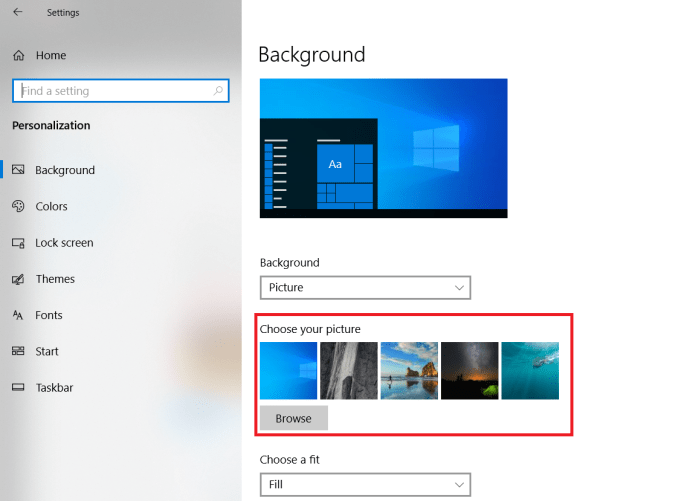
- Encore une fois, si vous souhaitez changer l'arrière-plan en diaporama ou ajuster la taille de l'image, cliquez sur "Fond" ou "Choisissez un ajustement.”
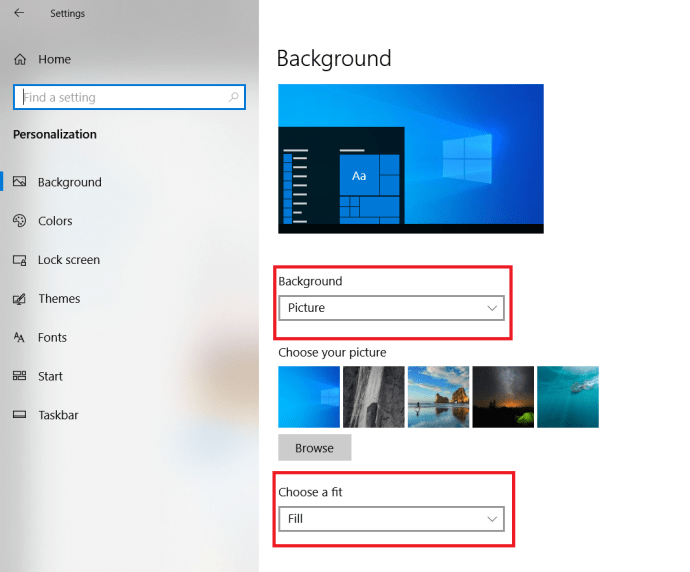
Comment changer le fond d'écran de Windows 10 quotidiennement
Si vous aimez un peu de variété lorsque vous regardez l'arrière-plan de votre bureau, cette section est pour vous.
- Ouvrez le "Personnalisation" dans le menu Paramètres en suivant l'une des méthodes mentionnées ci-dessus.
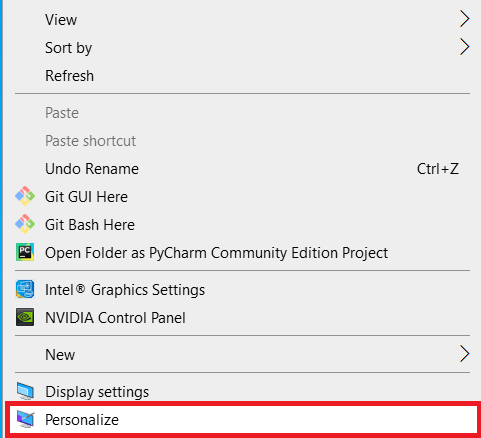
- Cliquez sur « Arrière-plan » et sélectionnez « Diaporama ».
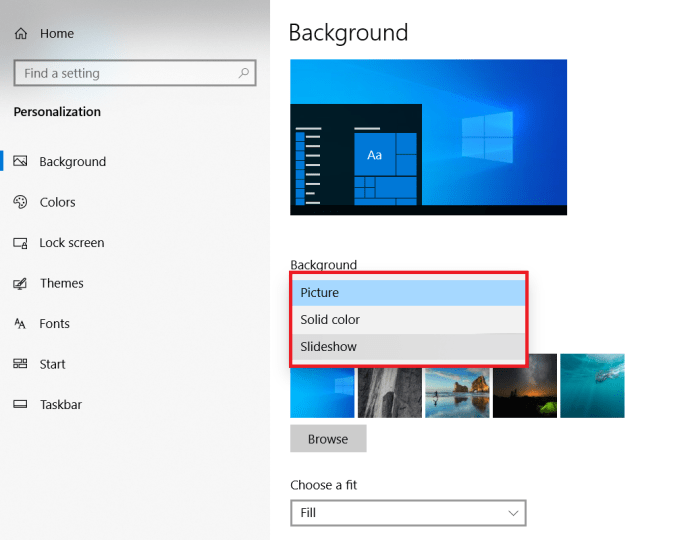
- Maintenant, cliquez sur le "Changer d'image tous les" menu déroulant et sélectionnez "Un jour.”
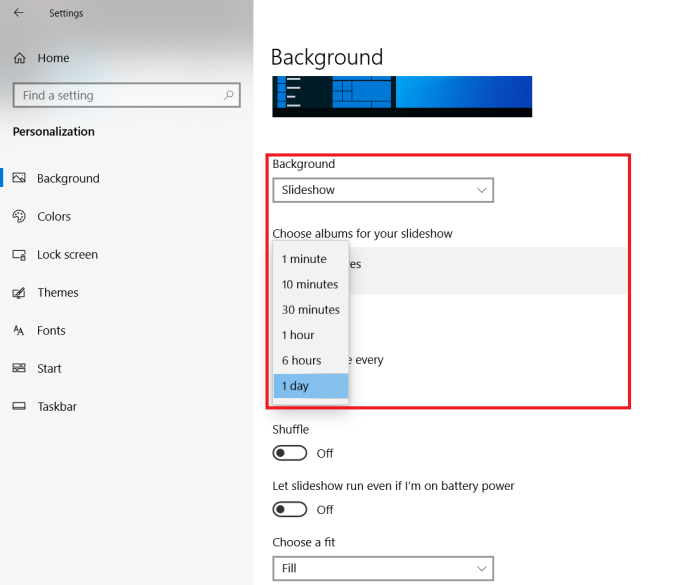
Vous pouvez facilement ajuster le diaporama pour changer à un autre intervalle de temps si vous le souhaitez, sélectionnez-le simplement dans les options. De plus, vous cliquez sur le "Mélanger” interrupteur à bascule pour encore plus de variété.
Changer votre fond d'écran Windows 10 : à l'aide de l'application photo de Microsoft
- Ouvrez le menu Démarrer et accédez à "Toutes les applications" pour trouver l'application Photos.
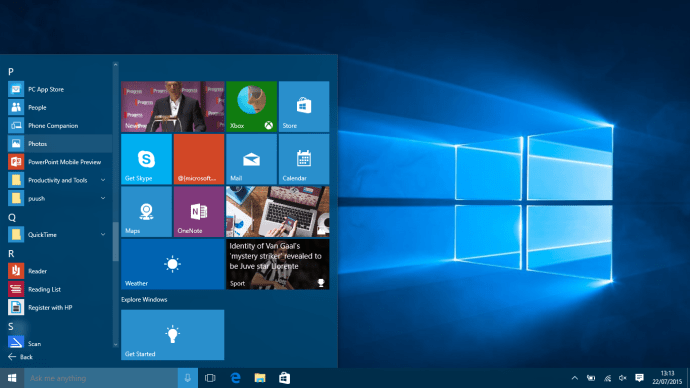
- Trouvez l'image dans Photos que vous voulez faire votre nouvel arrière-plan.
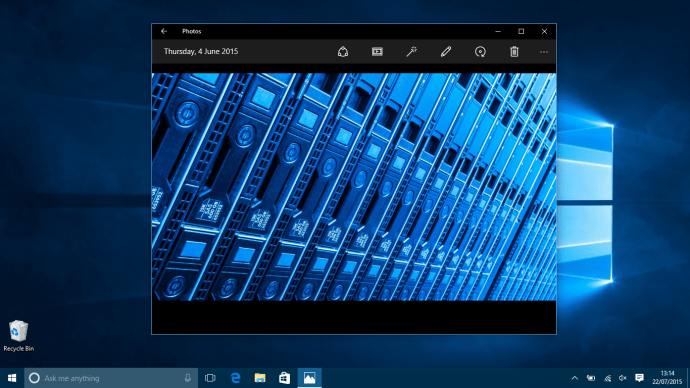
- Une fois dans l'image, cliquez sur le "..." sur le côté droit de la fenêtre et sélectionnez "Définir comme arrière-plan"
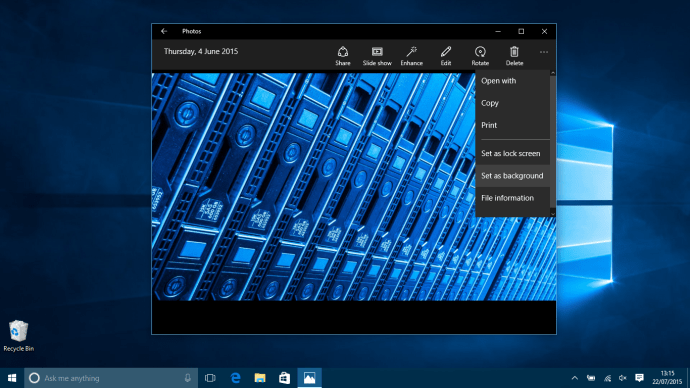
- Voilà ! C'est tout - vous avez terminé et dépoussiéré et avez un nouvel arrière-plan brillant pour votre machine Windows 10
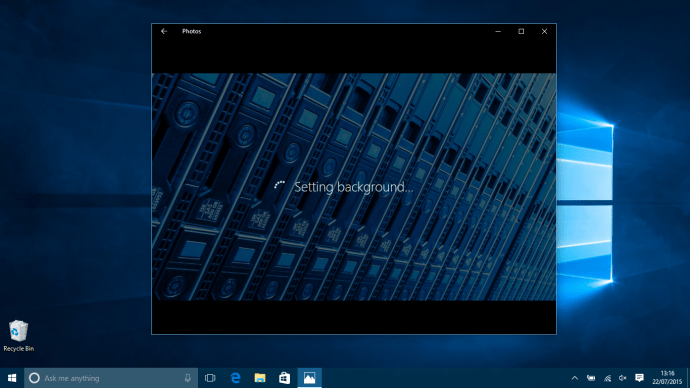
Vous cherchez un VPN à utiliser avec Windows ? Découvrez Buffered, élu meilleur VPN pour le Royaume-Uni par BestVPN.com.
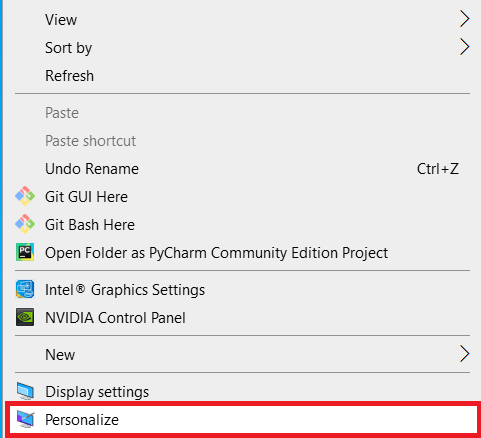
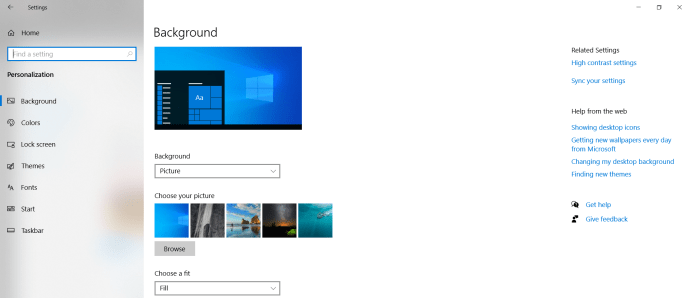
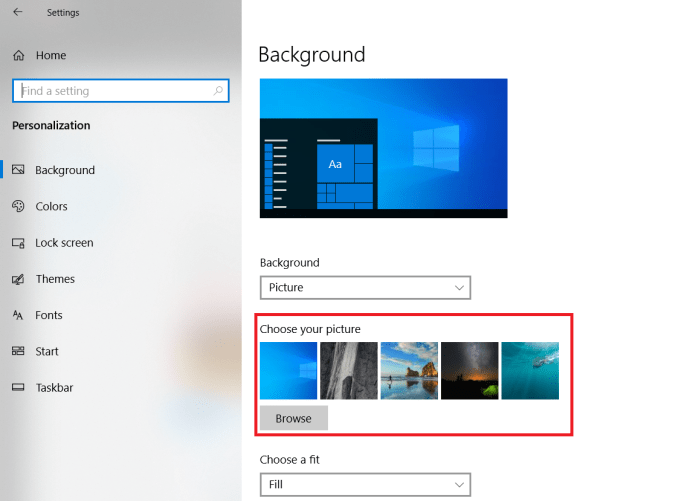
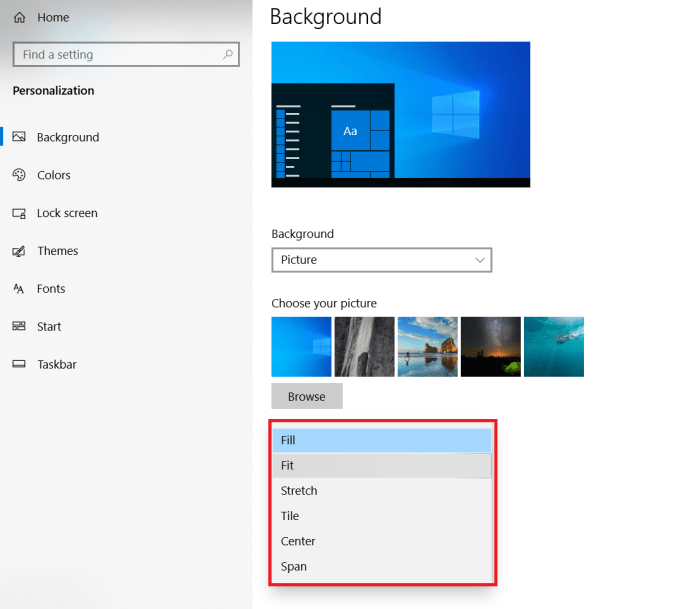 Vous pouvez également le configurer pour afficher un diaporama des images sélectionnées en cliquant sur "Fond.”
Vous pouvez également le configurer pour afficher un diaporama des images sélectionnées en cliquant sur "Fond.”